Escape from Tarkov의 서버 연결 끊김에 대한 9가지 수정 사항

Escape from Tarkov에서 서버 연결 끊김 문제를 해결하기 위한 9가지 테스트 솔루션을 즉시 수행하세요.

Nvidia 그래픽 카드가 감지되지 않음 은 일반적으로 드라이버 결함이나 GPU 과열 로 인해 나타나는 오류 입니다. 그리고 오류는 짧은 오류 메시지와 함께 나타납니다.
NVIDIA Display settings are not available.
An NVIDIA graphics card was not detected in your system
그래픽 카드 는 PC의 중요한 하드웨어 구성 요소입니다. 이것은 이미지를 모니터에 렌더링하는 데 중요하며 게임용 PC를 사용하는 경우 보편적으로 가장 중요한 구성 요소로 찬사를 받습니다.
그러나 불행히도 많은 사용자가 그래픽 카드에 문제가 있고 Windows 10 시스템에서 오류 메시지가 표시된다고 보고했습니다.
그래픽 카드를 업데이트하거나 최신 Nvidia 드라이버를 설치하여 Nvidia 그래픽 카드가 감지되지 않는 문제를 해결할 수 있습니다. (아래에 설명된 대로)
또한 많은 사용자가 다양한 경우에 오류가 발생한다고 보고했습니다. 다음은 오류와 관련하여 사용자가 보고한 몇 가지 일반적인 문제입니다.
이제 오류와 관련된 다양한 사례를 잘 알고 있으므로 그래픽 드라이버 문제를 해결하기 위해 수정 사항으로 바로 이동합니다. 먼저 오류의 원인이 무엇인지 이해해야 합니다.
내 컴퓨터에 Nvidia 그래픽 카드가 시스템에서 감지되지 않았다고 표시되는 이유는 무엇입니까?
글쎄, Nvidia 그래픽 카드가 감지되지 않는 문제는 일반적으로 오래되거나 손상된 그래픽 카드 드라이버로 인해 발생합니다.
그러나 이것에도 불구하고 다른 범인도 있습니다. 아래에서 그 중 일부를 살펴보십시오.
이제 아래 나열된 수정 사항을 시도하십시오. 여기에 영향을 받는 다른 사용자가 확인한 몇 가지 기본 수정 사항을 나열했습니다.
"Nvidia 그래픽 카드가 감지되지 않음"을 어떻게 수정합니까?
목차
해결 방법 1 – 그래픽 드라이버 업데이트
오래되거나 잘못된 그래픽 카드 드라이버 를 사용하는 경우 Windows에서 그래픽 카드가 문제를 감지하지 못하고 여러 번 Nvidia 드라이버 충돌 문제가 발생할 수 있습니다.
따라서 여기에서 그래픽 드라이버를 업데이트하면 문제를 해결할 수 있습니다. 드라이버를 수동으로 업데이트하려면 그래픽 카드 드라이버 제조업체 웹 사이트 또는 Microsoft 공식 웹 사이트를 방문하여 최신 업데이트를 검색하고 설치하기만 하면 됩니다.
또한 Driver Easy 를 사용하여 몇 번의 클릭으로 그래픽 카드 드라이버를 쉽게 업데이트할 수도 있습니다 . 이것은 한 번만 스캔하면 몇 번의 클릭으로 드라이버를 감지하고 업데이트하는 고급 도구입니다.
솔루션 2 – 최신 Nvidia 드라이버 제거 및 재설치
이것은 Windows 10 문제에서 Nvidia 그래픽 카드가 감지되지 않는 문제를 해결하는 가장 가능한 솔루션 중 하나입니다 .
많은 사용자가 이전 Nvidia 드라이버를 제거하고 최신 드라이버를 설치하면 그래픽 카드 문제를 해결할 수 있다고 보고했습니다.
따라서 다음 단계를 따르십시오.
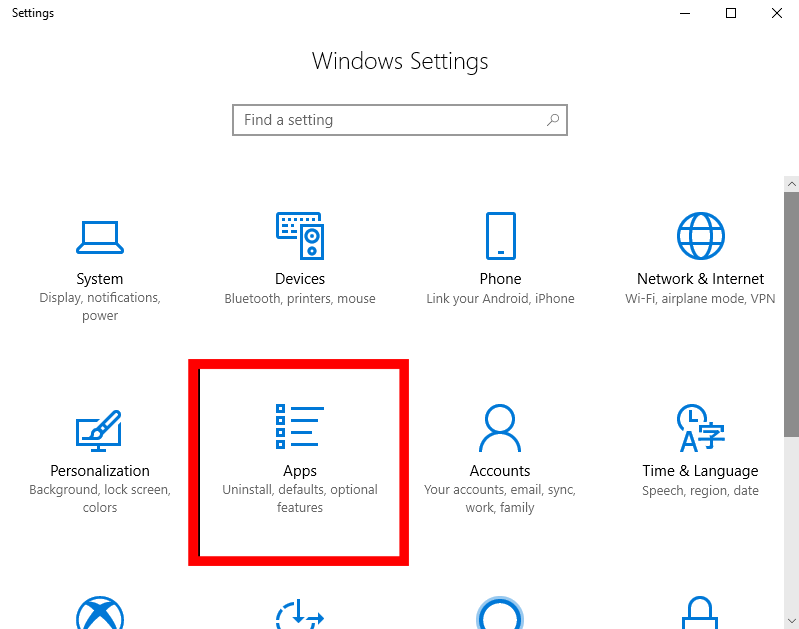
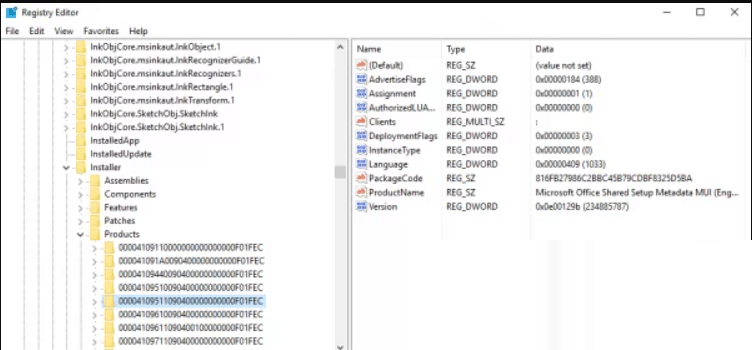
그리고 Nvidia 관련 소프트웨어가 모두 삭제되면 Nvidia 공식 웹사이트 를 방문 하여 최신 Nvidia 그래픽 카드 드라이버를 다운로드하세요.
다운로드 프로세스가 완료되면 > 설치를 위해 새로 설치 옵션을 선택합니다.
이제 문제가 계속 나타나는지 확인하십시오.
솔루션 3 - 그래픽 카드 활성화
위의 솔루션이 작동하지 않으면 장치 관리자에서 그래픽 카드가 비활성화되어 있는지 확인 하고 활성화하십시오.
이렇게 하려면 다음 단계를 따르십시오.
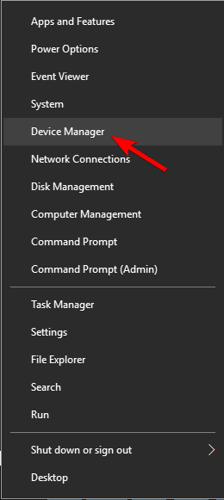
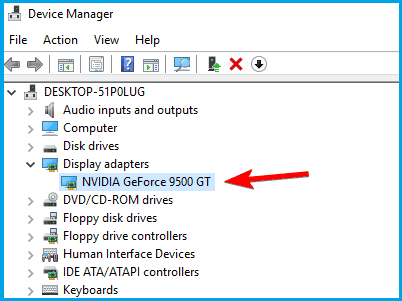
음, " 장치 활성화 " 옵션을 찾을 수 없다면 그래픽 카드가 이미 활성화되어 있는 것입니다.
해결 방법 4 – BIOS에서 개별 그래픽 처리 장치가 활성화되어 있는지 확인
통합 그래픽과 개별 그래픽 이 모두 있는지 확인한 다음 BIOS에서 개별 그래픽 을 활성화하십시오. 그렇지 않으면 Windows에서 이를 감지하지 못할 수 있습니다.
이렇게 하려면 다음 단계를 따르세요.
글쎄, 이것은 많은 사용자에게 효과가 있었던 실행 가능한 솔루션이므로 BIOS에서 dGPU를 활성화한 후 문제가 해결되었는지 확인하십시오. 또한 이 옵션은 전환 가능한 그래픽 이라고도 하므로 살펴보십시오.
BIOS에 액세스하는 방법과 dGPU/전환 가능한 그래픽 을 활성화하는 방법에 대한 자세한 내용 은 마더보드 설명서를 확인하는 것이 좋습니다.
솔루션 5 – 최근에 설치된 업데이트 제거
경우에 따라 최신 설치된 Windows 업데이트로 인해 Windows 10에서 문제가 발생합니다. 오류가 발생하기 전에 업데이트를 설치한 경우 이것이 범인일 수 있는지 확인하십시오.
따라서 업데이트를 제거하고 업데이트가 다시 설치되지 않도록 차단하십시오.
이렇게 하려면 다음 단계를 따르세요.
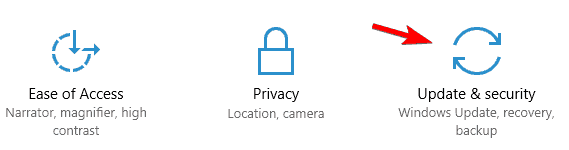
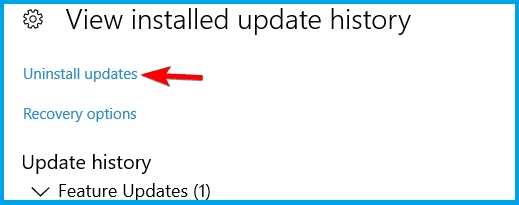
이제 이것이 작동하는지 확인하고 PC가 NVidia 그래픽 카드를 감지하기 시작합니다. 그러나 여전히 문제가 아직 해결되지 않은 경우 다음 해결 방법을 따르십시오.
솔루션 6 - 명령 프롬프트 사용
일부 사용자는 명령 프롬프트를 사용하여 Nvidia 드라이버가 그래픽 카드 문제를 감지하지 못하는 문제를 해결할 수 있다고 제안했습니다.
이렇게 하려면 아래에 제공된 단계를 따르십시오.
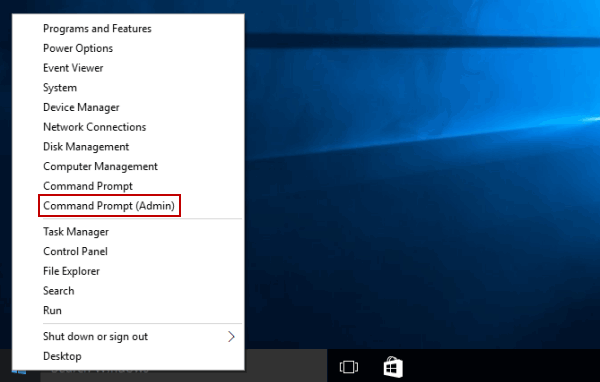
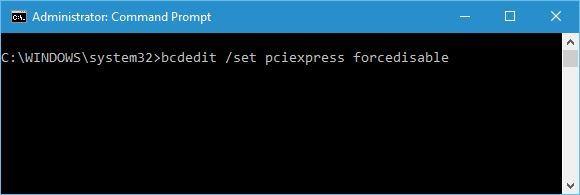
이것이 당신에게 효과가 있기를 바랍니다. 그러나 그렇지 않다면 마지막 해결책으로 가십시오.
해결 방법 7 - 그래픽 카드 슬롯 확인
마더보드의 그래픽 카드 슬롯이 손상된 경우 마더보드가 GPU 드라이버를 감지할 수 없기 때문에 그래픽 카드에 문제가 발생할 수도 있습니다 .
참고 : 단계는 약간 기술적인 것이므로 잘 모르는 경우 전문가에게 문의하거나 이 솔루션을 건너뛰십시오.
다음 단계에 따라 그래픽 카드 슬롯을 확인하십시오.
이제 문제가 해결되었는지 확인하십시오.
해결 방법 8 – BIOS 업데이트
위에 제공된 솔루션 중 어느 것도 문제를 해결하는 데 효과가 없는 경우 남은 유일한 옵션은 BIOS를 업데이트하는 것입니다.
음, BIOS 를 업데이트 하면 마더보드가 새 하드웨어에서 작동할 수 있습니다. 그리고 이것은 많은 사용자가 시스템에서 감지되지 않는 Nvidia 그래픽 카드를 수정하는 데 효과가 있었습니다.
참고: BIOS 업데이트는 작은 실수가 잠재적으로 영구적인 손상을 일으킬 수 있으므로 약간 위험합니다.
BIOS 업데이트 단계를 수행 하는 동안 각별히 주의 하십시오 . BIOS 업데이트 방법에 대한 자세한 지침은 마더보드 설명서에서 단계를 따르십시오.
따라서 그래픽 카드 Nvidia 문제를 감지하지 못하는 컴퓨터 를 수정 하기 위해 시도해 볼 가치가 있는 방법입니다 .
FAQ: 그래픽 카드에 대해 자세히 알아보기
1 - PC에 어떤 그래픽 카드가 있는지 확인하는 방법?
주어진 단계에 따라 PC에 어떤 그래픽 카드가 있는지 확인하십시오. Win + R 키를 누르고 실행 상자에 dxdiag 를 입력하고 확인 을 클릭 합니다. 그런 다음 DirectX 진단 도구 창에서 > 디스플레이 탭 을 클릭합니다 . 여기에서 장치 섹션에서 그래픽 카드에 대한 정보를 얻을 수 있습니다.
2 - 그래픽 카드가 작동하는지 확인하는 방법은 무엇입니까?
그래픽 카드 드라이버가 제대로 작동하는지 확인하려면 다음과 같은 몇 가지 테스트를 수행해야 합니다.
권장 솔루션 – 다양한 PC 오류 및 문제 수정
컴퓨터가 느리게 실행되거나 PC에서 몇 가지 완고한 오류가 발생하고 이러한 문제를 수동으로 계속 해결하는 데 지쳤다면 이러한 문제를 해결하려면 PC 복구 도구 를 사용해 보십시오 .
이 복구 도구는 PC의 여러 오류와 문제를 수정하고 새 것처럼 실행되도록 하는 전문가에 의해 설계되었습니다.
이 도구를 다운로드하기만 하면 컴퓨터를 스캔하고 모든 오류를 감지하여 자동으로 수정합니다.
레지스트리, DLL, 업데이트, BSOD, 게임 과 같은 오류를 수정하고 손상된 시스템 파일을 복구하고 PC에서 바이러스/악성코드를 방지하는 등의 작업을 수행합니다 .
PC 오류 및 문제를 해결하기 위해 PC 복구 도구 받기
결론
따라서 이것은 Windows 10 문제에서 감지되지 않는 Nvidia 그래픽 카드 에 관한 것입니다. 이제 그래픽 카드가 감지되지 않는 문제의 원인과 해결 방법을 잘 알고 있습니다.
문제를 극복하고 그래픽 카드에서 감지되지 않는 문제를 해결하려면 제공된 솔루션을 주의 깊게 따르십시오 .
이 기사가 Nvidia 그래픽 카드 문제를 해결하는 데 도움이 되고 유익한 정보가 되기를 바랍니다.
행운을 빕니다!!!
Escape from Tarkov에서 서버 연결 끊김 문제를 해결하기 위한 9가지 테스트 솔루션을 즉시 수행하세요.
이 문서를 읽고 해결 방법에 따라 Windows 10 PC에서 응용 프로그램이 그래픽 하드웨어 오류에 액세스하지 못하도록 차단되었습니다.
이 기사는 bootrec/fixboot 액세스 거부 오류를 수정하는 유용한 솔루션을 제공합니다. CHKDSK 실행, 부트로더 복구, 시작 복구 및 더 많은 방법을 알아보세요.
Valheim이 계속 충돌/멈춤, 검은 화면, 실행되지 않음 또는 기타 문제가 있습니까? Valheim 문제를 해결하려면 다음 솔루션을 따르십시오.
Steam 친구 네트워크에 연결할 수 없음 오류를 수정하는 방법을 배우고 친구의 네트워크에 연결할 수 없는 Steam 오류를 해결하는 5가지 테스트된 솔루션을 따르십시오.
레지던트 이블 7 게임을 스트리밍할 수 없습니다. 단계별 안내에 따라 게임 오류를 해결하고 중단 없이 게임을 플레이하십시오.
corsair 유틸리티 엔진 업데이트 오류를 해결하고 이 도구의 새로운 기능에 액세스하기 위한 문제 해결 솔루션을 알아보십시오.
PS5 컨트롤러가 연결되지 않거나 동기화되지 않으면 이러한 PS5 컨트롤러 연결 문제를 해결하기 위해 시도되고 테스트된 솔루션을 시도하십시오.
PC에서 젤다의 전설: 야생의 숨결을 플레이하고 싶으신가요? 여기에서 Windows PC에서 Legend Of Zelda BOTW를 플레이할 수 있는 모든 방법을 확인하십시오.
Windows 10 업데이트 오류 0x800706D9 문제를 해결하고 사용 가능한 업데이트를 설치한 다음 주어진 솔루션에 따라 Windows를 오류 없이 만들고 싶습니다.


![[수정됨] Valheim이 계속 충돌, 정지, 검은색 화면, 문제를 시작하지 않음 [수정됨] Valheim이 계속 충돌, 정지, 검은색 화면, 문제를 시작하지 않음](https://luckytemplates.com/resources1/images2/image-5324-0408150843143.png)
![수정됨: Steam 친구 네트워크에 연결할 수 없는 오류 [5가지 빠른 수정] 수정됨: Steam 친구 네트워크에 연결할 수 없는 오류 [5가지 빠른 수정]](https://luckytemplates.com/resources1/images2/image-3269-0408150819144.png)
![[수정됨] 레지던트 이블 7 바이오하자드 게임 충돌, 오류 등! [수정됨] 레지던트 이블 7 바이오하자드 게임 충돌, 오류 등!](https://luckytemplates.com/resources1/images2/image-994-0408150718487.png)



